OnePlus 8 serisi çıkalı 1-2 ay olsa da ülkemize yavaş yavaş gelmesinin üzerine bu yazıyı yazmaya karar verdim. Bu yöntem Android 10 ile çalışan bütün OnePlus cihazlarda çalışan yöntemdir haliyle OnePlus 8 cihazında root atma işleminde çalışmaktadır. Biraz daha uzun olsa da neredeyse hiç sorun çıkmadan root işini halledebilirsiniz. Bu yazımda OnePlus 8 root atma rehberi ile karşınızdayım
Android 10 ve 11 de sorunsuz bir şekilde çalışmaktadır!
Gereksinimler
Bootloader Kilidinin Açık Olması Bootloader Kilidini Açma Yazısı için Tıklayınız ( KİLİT AÇILINCA TÜM VERİLERİNİZ SİLİNİR!)
Adb/Fastboot > Adb/Fastboot Yazısına Gitmek için Tıklayınız
Diğer gereklilikler adımların içerisindedir
ADIM 1
Öncelikle Payload Dumper programını İndirmek için tıkla. Programı masaüstünde bir yere at dursun.
Ardından OnePlus’ın internet sitesine giderek uygun model numaranız ile birlikte en son yazılımı indirebilirsiniz veya [DİKKAT! ANDROİD SÜRÜMÜNÜZE DİKKAT EDİNİZ HER ZAMAN GÜNCEL SÜRÜM BELİRTİLEN YAZIDA BULUNMAYABİLİR ÖNCELİKLE ONEPLUS’IN SİTESİNİ KONTROL EDİNİZ] Buradaki konumuza giderek telefonunuza uygun olarak bulunmuş olduğunuz Oxygen Os sürümünü bilgisayarınıza indiriniz.
ADIM 2
Yazılım dosyasını indirdikten sonra içinden payload dumper ile boot.img dosyasını çıkarmamız gerekiyor yani kernel dosyasını.
Öncelikle indirmiş olduğum yazılım dosyasını ve payload dumper programını zipten çıkartıp ikisini bir klasörün içerisine koyuyoruz
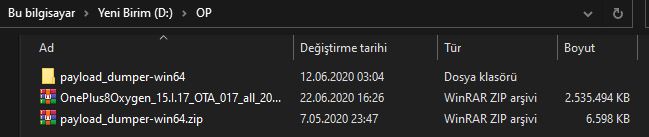
Ardından yazılım dosyamızı Winrar vb. gibi bir programla açıp içerisindeki payload.bin dosyasını, payload dumper klasörünün içindeki payload_input klasörüne atıyoruz.Payload dumper klasörümüze tekrardan geri dönüp payload_dumper.exe’yi çalıştırıyoruz.
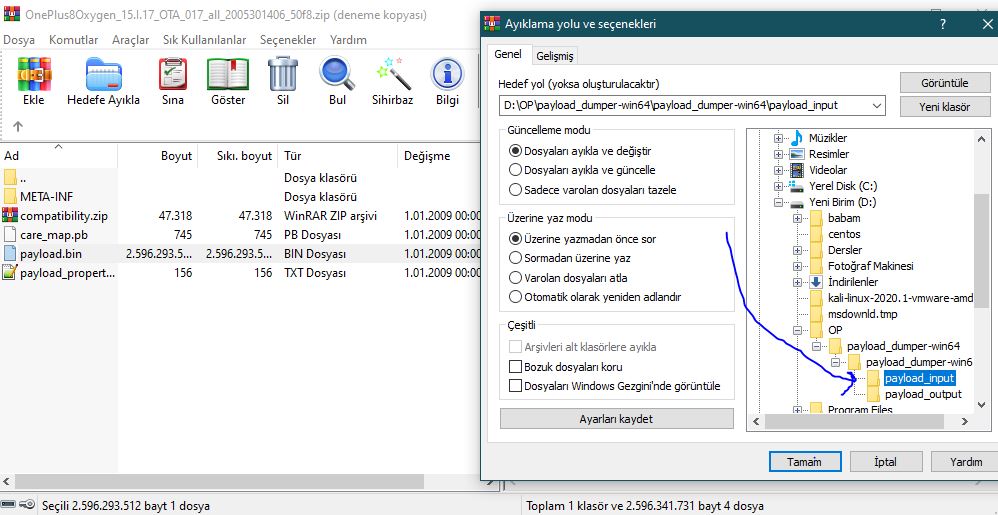
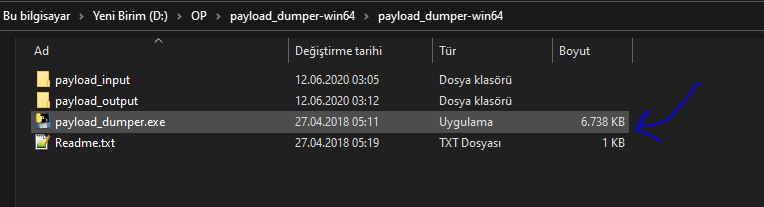
Bir süre bekledikten sonra yazılım dosyalarını ayrıştıracaktır. İşlem bittiği zaman Payload dumper klasörümüzün içerisindeki payload_output klasöründe boot.img isminde bir dosya görmeniz gerekmektedir.
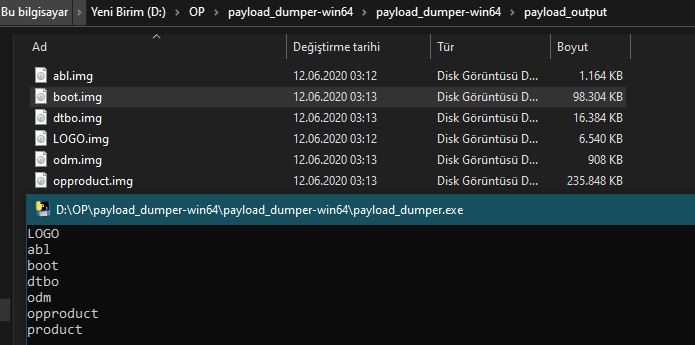
Son olarak çıkan boot.img dosyasını telefonumuza atıyoruz.
ADIM 3
Buraya tıklayarak Magisk Manager uygulamasını telefonumuza indiriyoruz ve yüklüyoruz.
Magisk Manager uygulamasını yükledikten sonra Yükle >Dosya Seçin ve Yamalayın yolunu izliyoruz.
Dosyayı seçin ve yamalayın dedikten sonra telefonumuza attığımız boot.img dosyasını buluyoruz ve seçiyoruz. Bunu yaptıktan sonra magisk kernel dosyamızı rootlu hale getirecek ve yeni bir rootlu kernel dosyası yani boot.img dosyası oluşturacaktır İndirilenler klasöründe.Bu oluşturulan magisk_patched.img dosyasını bilgisayarımıza atıyoruz.
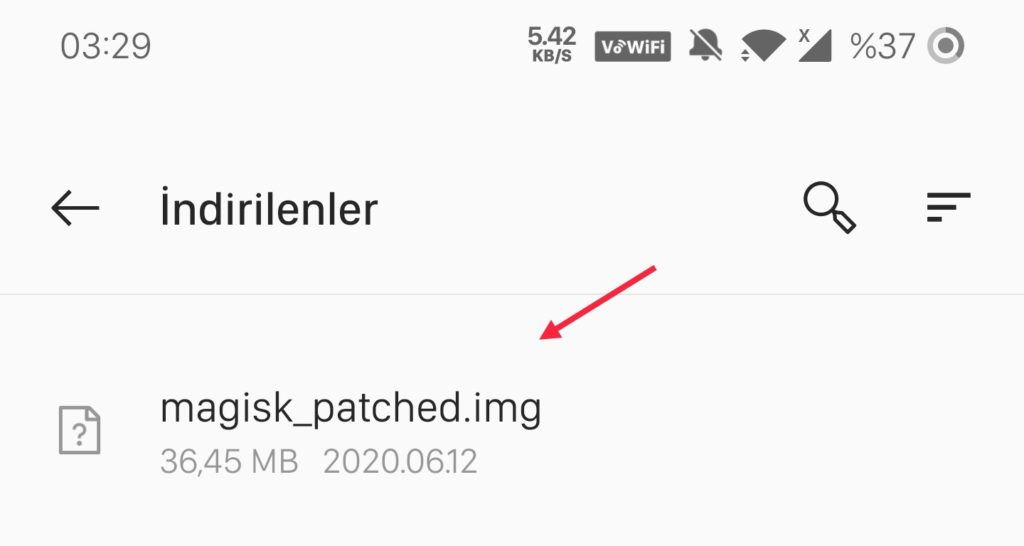
ADIM 4
magisk.patched.img dosyasını bilgisayarımıza attıktan sonra güç tuşuna uzun basarak telefonumuzu kapatıyoruz.
Telefonumuzu kapattıktan sonra SES AÇMA + SES KISMA + GÜÇ tuşlarına bir süre basıp fastboot ekranına giriş yapıyoruz. Fastboot ekranı aşağıdaki gibi bir ekran
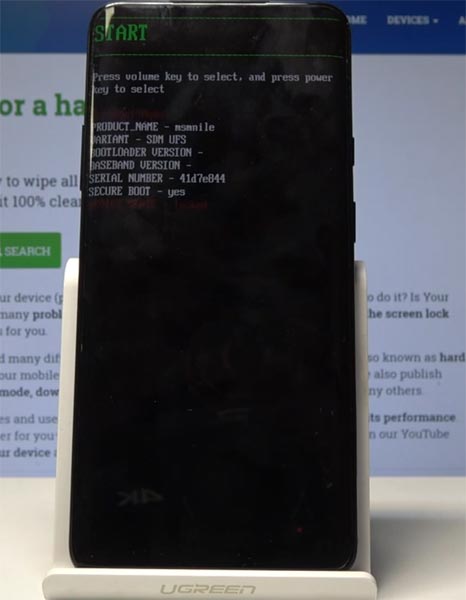
Fastboot ekranına giriş yaptığımızda telefonun bilgisayara bağlı olduğunu varsayarak adb’yi açıyoruz.
ADB’yi açtıktan sonra aşağıdaki komutu veriyoruz ve magisk_patched.img dosyasını powershell penceresine sürüklüyoruz
fastboot boot bu komutu verdikten sonra enterlıyoruz ve biraz bekliyoruz. Aşağıdaki görseldeki gibi bir çıktı alınca telefon yeniden başlayacak.
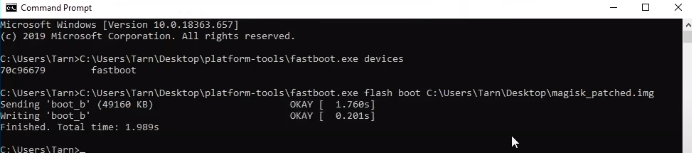
ADIM 5
Son adımda telefonumuz yeniden başladığında Magisk Manager’in yüklü olduğunu göreceksiniz. Magisk Manager’de yüklü yazdığına bakmadan Yükle > Yükle > Doğrudan Kurulum (Önerilen) Yolunu izleyerek root işlemini tamamlayınız.
Bu adımları tamamladıktan sonra sıkıntısız bir şekilde OnePlus 8 cihazınıza root işlemini gerçekleştirmiş oldunuz 🙂


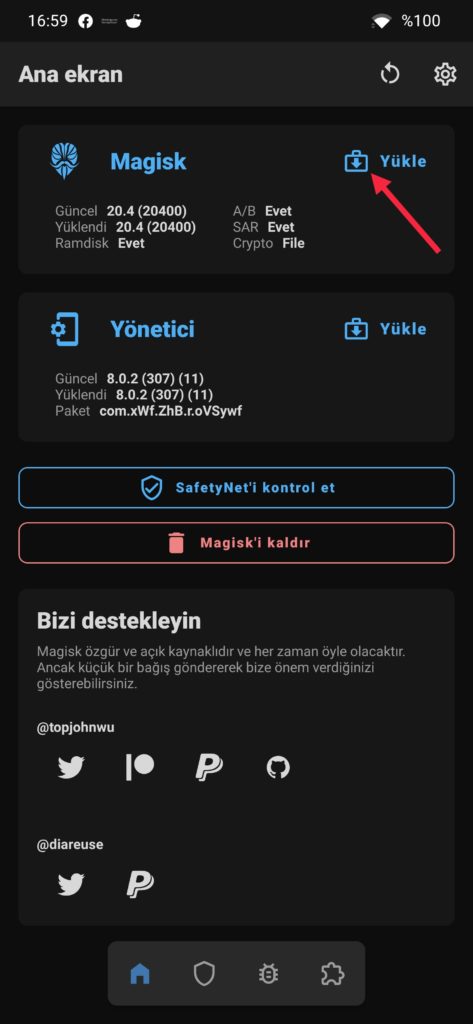
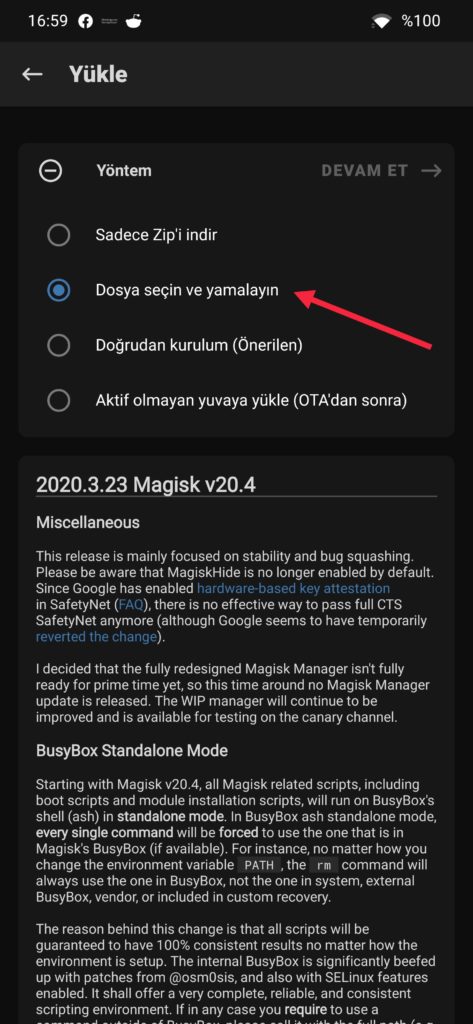
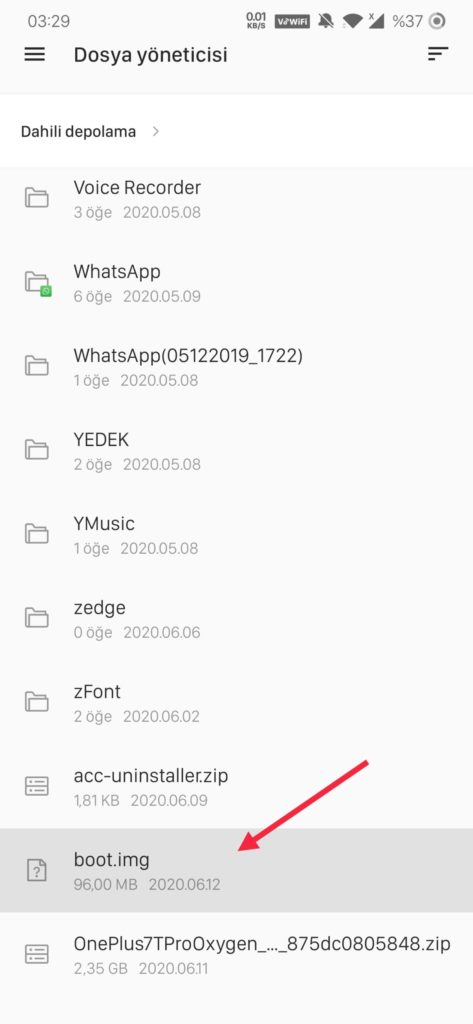
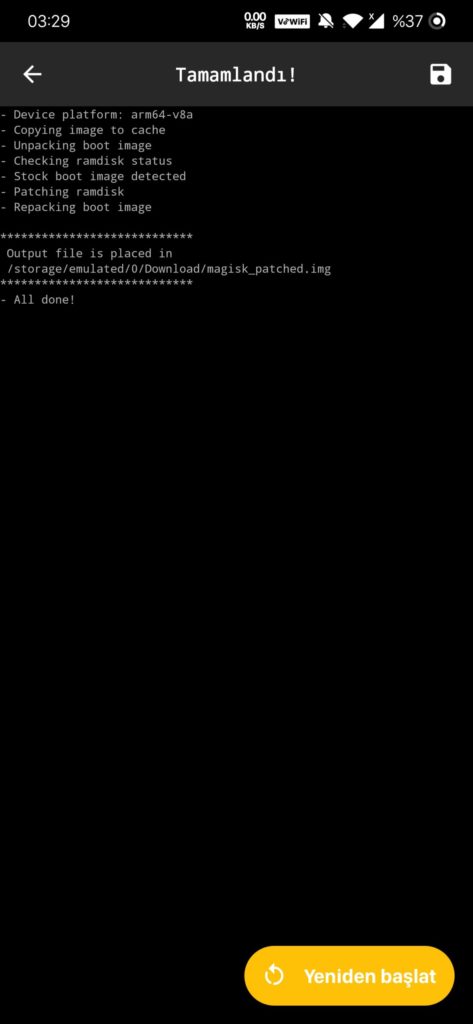
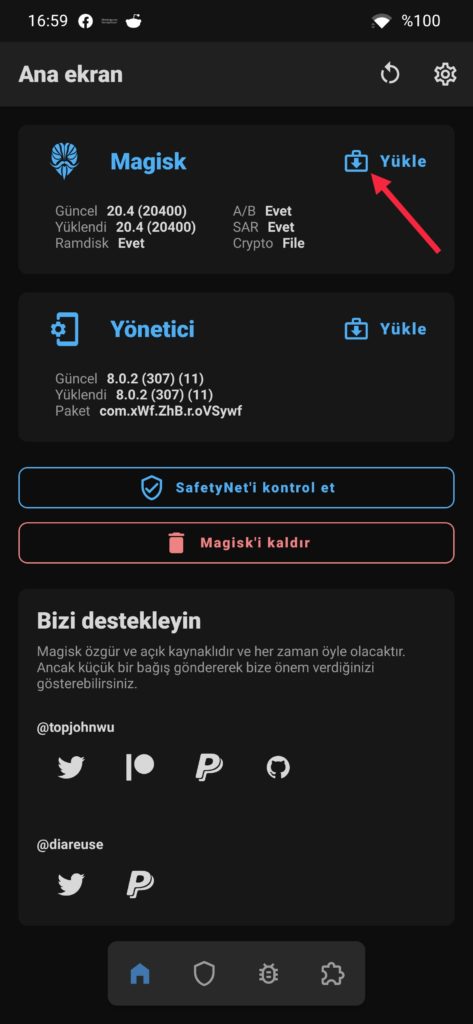
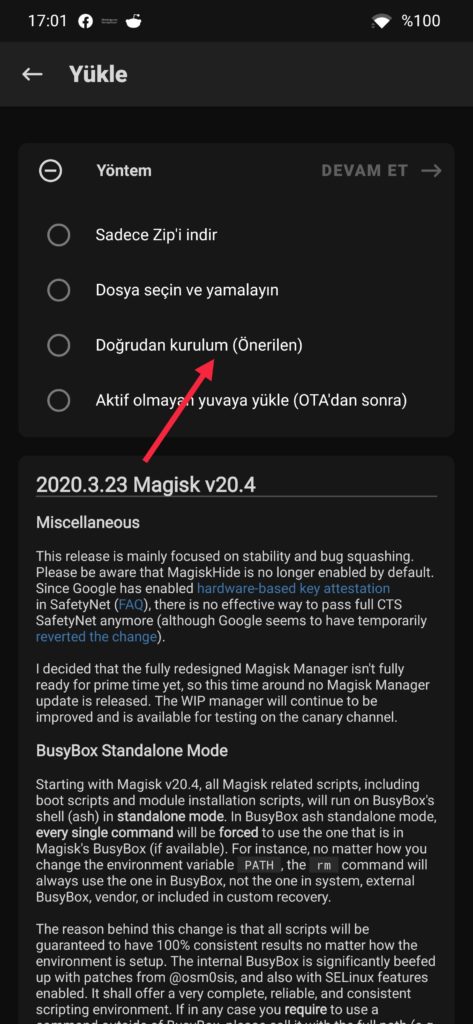
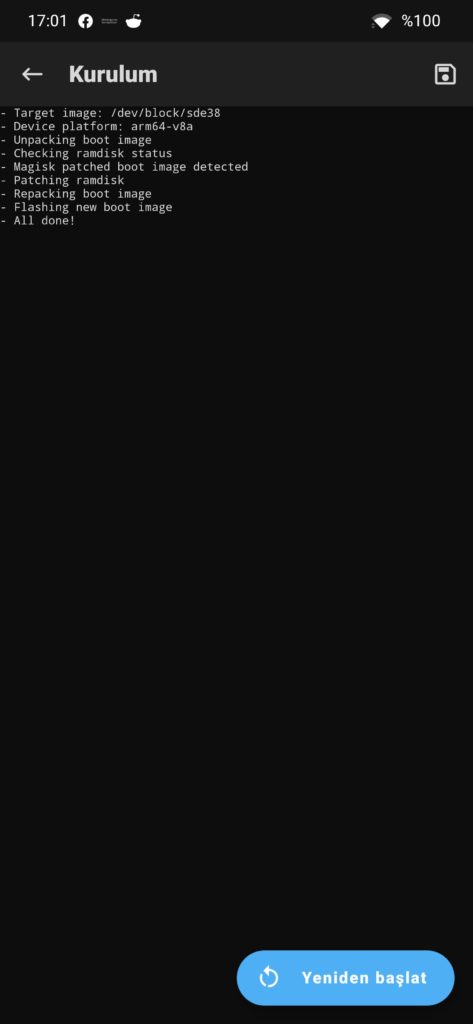

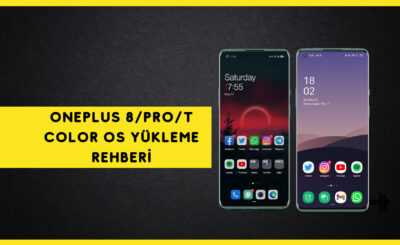




Bu metodu kullanıp root attım güncelleme yaptığımda root(magisk) silinir mi. Her güncelleme dosyasını bu metodu uygulayarak rootlamam mı lazım?
gider sitedeki diğer anlatımı takip ederek rootu tutabilirsin